0x80070002 保存場所を変更できません
0x80070002 保存場所を変更できない問題の解決策: 1. Win R キーの組み合わせを押して、services.msc コマンドを入力します。 2. 「Windows Update」を見つけてダブルクリックして開き、プロパティ ウィンドウで [停止] をクリックします; 3. C :WindowsSoftwareDistribution に従ってください フォルダーを順番に開き、「DataStore」フォルダーと「Download」フォルダーおよびその中にあるファイルを削除します; 4. 「Windows Update」を再起動します。
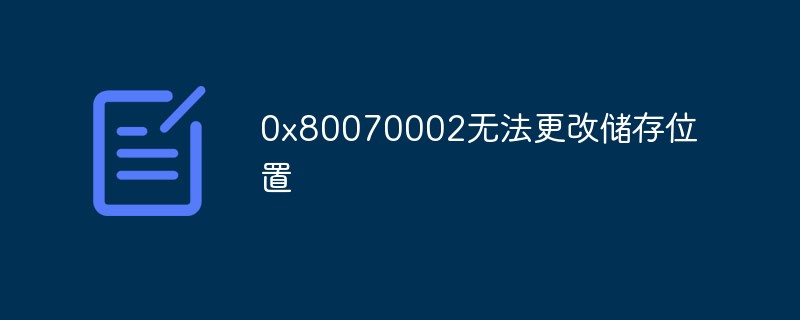
# このチュートリアルのオペレーティング システム: Windows 10 システム、Dell G3 コンピューター。
ユーザーがオンラインでファイルをダウンロードすると、デフォルトでシステム ディスクに保存されるため、多くのユーザーが win10 システムのデフォルトの保存場所を変更すると、エラー コード 0x80070002 が発生します。この問題? ?
0x80070002 エラー コードは保存場所の解決策を変更できません
具体的な内容:
1. Win R キーの組み合わせを押して [ファイル名を指定して実行] を開き、次のように入力します。 services.msc コマンド、OK または Enter キーを押してサービス ウィンドウを開きます;
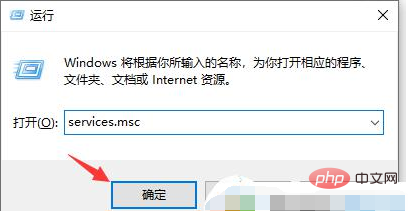
2. サービス ウィンドウで、Windows Update という名前のサービスを見つけてダブルクリックして開きます。
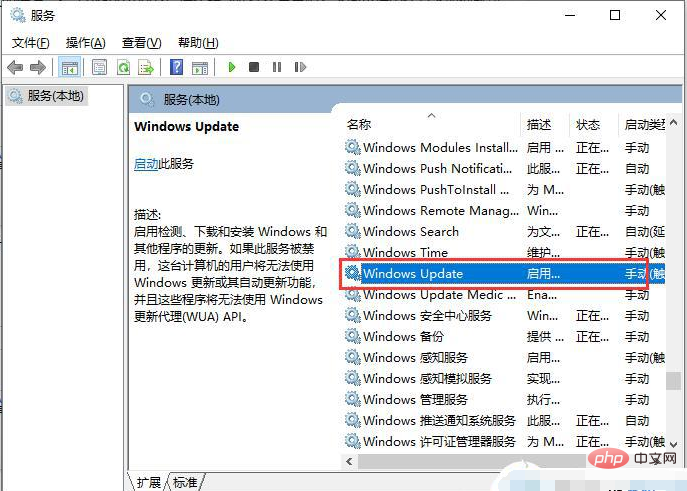
3. Windows Update の [プロパティ (ローカル コンピューター)] ウィンドウで、[停止]、[OK] の順にクリックします。 4. 次のパスに従います: C:WindowsSoftwareDistribution フォルダーを開きます;
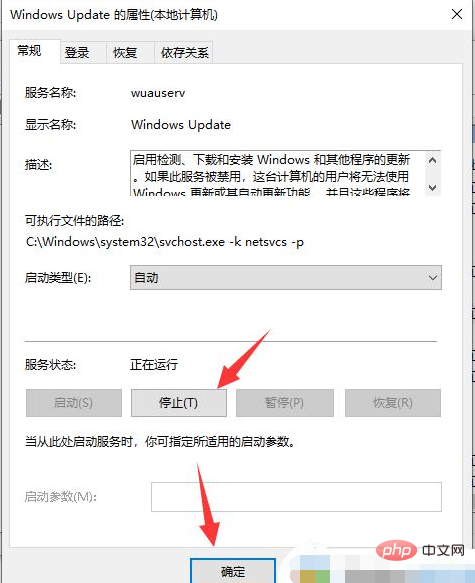
5. 次に、DataStore フォルダーとその中のファイルを削除します;
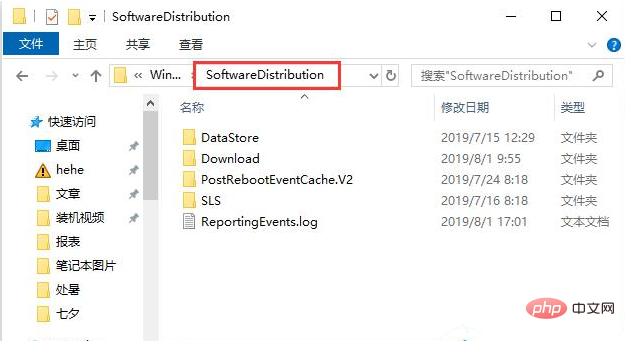
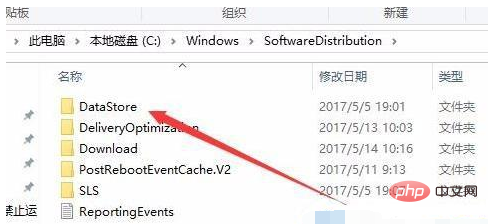
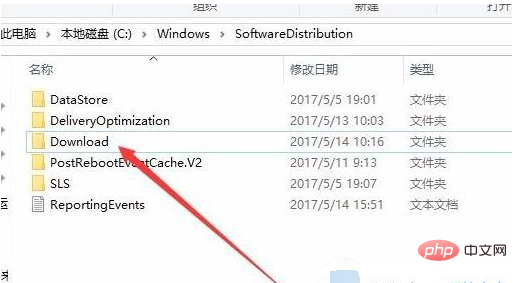
以上が0x80070002 保存場所を変更できませんの詳細内容です。詳細については、PHP 中国語 Web サイトの他の関連記事を参照してください。

ホットAIツール

Undresser.AI Undress
リアルなヌード写真を作成する AI 搭載アプリ

AI Clothes Remover
写真から衣服を削除するオンライン AI ツール。

Undress AI Tool
脱衣画像を無料で

Clothoff.io
AI衣類リムーバー

AI Hentai Generator
AIヘンタイを無料で生成します。

人気の記事

ホットツール

メモ帳++7.3.1
使いやすく無料のコードエディター

SublimeText3 中国語版
中国語版、とても使いやすい

ゼンドスタジオ 13.0.1
強力な PHP 統合開発環境

ドリームウィーバー CS6
ビジュアル Web 開発ツール

SublimeText3 Mac版
神レベルのコード編集ソフト(SublimeText3)

ホットトピック
 7564
7564
 15
15
 1386
1386
 52
52
 87
87
 11
11
 28
28
 100
100
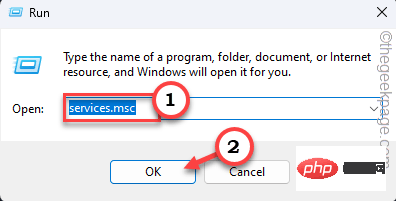 Windows 11 ですべての Windows サービスをデフォルト設定に復元する方法
Apr 20, 2023 am 10:07 AM
Windows 11 ですべての Windows サービスをデフォルト設定に復元する方法
Apr 20, 2023 am 10:07 AM
サービスは Windows システムの重要な部分であり、ニーズに応じてほぼすべてのサービスを調整できます。しかし、いくつかのサービスを調整し、それらをすべて通常にリセットしたいと考え、その方法を探しているとします。心配しないで。これを行うにはいくつかの方法がありますが、ここではこれを達成するために考えられるすべての方法をリストします。システム上のサービスのさまざまな起動タイプ – サービスは 4 つの異なる起動タイプに設定できます。それぞれのスタートアップの種類が何を意味するのかをさらに学ぶ必要があります。自動 – システムの起動時にサービスが開始されます。一般に、自動モードに大きな数値を設定すると、システムの起動時間が長くなる可能性があります。すべての基本サービスは自動モードに設定する必要があります。自動 (遅延開始) – サービスは
 0x80070002 保存場所を変更できません
May 10, 2023 pm 01:45 PM
0x80070002 保存場所を変更できません
May 10, 2023 pm 01:45 PM
0x80070002 で保存場所を変更できない場合の解決策: 1. Win + R キーの組み合わせを押して、services.msc コマンドを入力します。 2. 「Windows Update」を見つけてダブルクリックして開き、プロパティ ウィンドウで [停止] をクリックします。 . C:WindowsSoftwareDistributionフォルダの順にファイルを開き、「DataStore」「Download」フォルダとその中にあるファイルを削除; 4.「Windows Update」を再起動します。
 0xc00000e9 がシステムに入力できない場合はどうすればよいですか?
May 04, 2023 pm 03:11 PM
0xc00000e9 がシステムに入力できない場合はどうすればよいですか?
May 04, 2023 pm 03:11 PM
0xc00000e9 がシステムに入ることができません。これは、不正なシステム ブートまたはハード ディスクの障害が原因です。解決策は次のとおりです: 1. pe ツールボックスを使用してシステム U ディスクを作成します。2. 問題のあるコンピュータにシステム U ディスクを挿入し、起動します。コンピュータで BIOS 設定を入力します; 3. U ディスクを選択してコンピュータを起動し、PE システムに入り、「システムブート修復」ツールを開始します; 4. インターフェイスで「自動修復」オプションを選択し、システムが起動するまで待ちます自動的に修復されます。
 192.168.1.1 で Web ページを表示できない場合はどうすればよいですか?
Apr 26, 2023 pm 01:52 PM
192.168.1.1 で Web ページを表示できない場合はどうすればよいですか?
Apr 26, 2023 pm 01:52 PM
URL が間違って入力されているか、ルーターの URL が制限されているため、192.168.1.1 では Web ページを表示できません。解決策は次のとおりです: 1. URL をよく確認する; 2. ルーターのログイン URL が現在のものと一致しているかどうかを確認する; 3.コマンドプロンプトを使用して、ネットワーク接続が正常かどうかを確認します。
 iCloudストレージ容量がいっぱいである問題を解決する
Feb 19, 2024 pm 12:42 PM
iCloudストレージ容量がいっぱいである問題を解決する
Feb 19, 2024 pm 12:42 PM
スマートフォンの普及とアプリの機能更新に伴い、携帯電話のフォトアルバムや通話記録、メモなどのデータ量も増加しています。この情報化時代において、クラウド ストレージはデータ ストレージとバックアップの問題を解決する鍵となっています。 Apple は iPhone ユーザー向けに iCloud クラウド ストレージ サービスを提供しており、ユーザーはいつでもどこでもアクセスして管理できるよう、携帯電話上のデータをクラウドにバックアップできます。ただし、iCloud を使用する場合、多くのユーザーは iCloud ストレージ容量の不足という共通の問題に遭遇します。
 0x0000007e ブルースクリーンを解決する方法
May 04, 2023 pm 01:57 PM
0x0000007e ブルースクリーンを解決する方法
May 04, 2023 pm 01:57 PM
0x0000007e ブルー スクリーンはメモリ障害またはウイルスを示しています。解決策は次のとおりです: 1. コンピュータを再起動し、起動時に「F8」キーを押したままセーフ ブート オプションに入り、「セーフ モード」オプションをクリックします。アプリケーションを削除し、最近インストールしたプログラムを削除します プログラムをアンインストールし、「デバイス マネージャー」に移動して最新のドライバーをアンインストールします; 3. ウイルス対策ソフトウェアをインストールして、コンピューターがウイルスに感染しているかどうかを確認し、ウイルスを修復し、セーフ モードを終了してコンピューターを再起動します; 4. システムを再インストールし、対応するプロンプトに従ってインストールします ; 5. 修理のために販売店に送ります。
 オールインワン VR マシンをコンピューターに接続して VR ゲームをプレイするためだけに使用する場合、ストレージ サイズを考慮する必要がありますか?
Nov 17, 2023 pm 08:06 PM
オールインワン VR マシンをコンピューターに接続して VR ゲームをプレイするためだけに使用する場合、ストレージ サイズを考慮する必要がありますか?
Nov 17, 2023 pm 08:06 PM
Q&A は次のとおりです。 オールインワン VR マシンをコンピューターに接続して VR ゲームをプレイしたり、映画を鑑賞したりするためだけに使用する場合、ストレージ容量のサイズは特別な注意を必要とする要素ではありません。この場合、主なストレージ作業はコンピュータによって完了され、VR 一体型マシンは表示デバイスとしてのみ機能するためです。したがって、オールインワン VR マシンが優れたゲーム体験や視聴効果を提供するのに十分な表示品質とパフォーマンスを備えていることだけを確認する必要があります。オールインワン VR マシンがコンピュータ ストリーミングをサポートできる場合、たとえば、 SteamVR のゲーム画面を一体型 VR マシンに直接転送でき、ゲーム操作には基本的なストレージ容量だけで十分です。オールインワン VR マシンにゲームをダウンロードする必要がない場合、VR を使用するほとんどのプレーヤーにとって、大容量は無駄に見えるでしょう。
 Alipay の地下室は何に使用されていますか_地下室開設のヒント
Jan 07, 2024 pm 12:10 PM
Alipay の地下室は何に使用されていますか_地下室開設のヒント
Jan 07, 2024 pm 12:10 PM
Alipay は最近、Basement と呼ばれる興味深い新機能を開始しました。これは新しい機能であるため、多くのユーザーは Alipay の地下室が何に使われるのか、またどのように入場するのかを知りません。ご参考になればと思い、以下に紹介させていただきます。 Alipay の地下機能とは、Alipay アプリケーションの下部に追加された小さなプログラムの入り口を指します。ユーザーはアリペイの地下機能に入ると休憩したり、抽選をしたりすることができる。同時に、一部の加盟店のクーポンや広告もここに表示され、ユーザーはこれらのアイコンをクリックして加盟店のミニ プログラムにアクセスし、ワンストップ ショッピングを実現できます。また、アリペイの地下室機能では音楽再生機能も提供されており、ユーザーは音楽を楽しむことができます。



